Como calcular mediana no Excel
Você talvez já saiba como calcular a mediana, e talvez até faça isso no Excel, porém calculando no Excel, como calculamos no papel, torna-se muito inviável. Pela questão do tempo e até também pela própria maneira de ser trabalhoso. Porquanto no Excel, basta nós digitarmos 4 caracteres e selecionar nossa tabela matriz, que de forma automática em segundos teremos o resultado.
Dessa forma, além de poupar tempo em atividade diárias, você ainda, poderá ganhar destaque em seu local de trabalho conhecendo mais uma funcionalidade!
Como calcular
A função que iremos usar para calcular é simples! E contém somente 4 caracteres. Ela se chama função “=MED”. Além de ser fácil de gravar, é um nome muito sugestivo para ação que queremos. Na tabela abaixo, existem alguns valores fictícios onde precisamos achar a mediana.
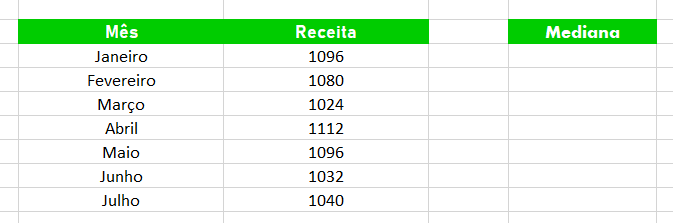
Primeiramente, antes de irmos para fórmula, vamos relembrar como que calculamos a mediana. Nós sabemos que devemos organizar os números em ordem crescente, e em seguida o número do meio será a mediana. No entanto, se esse número for ímpar. Caso seja algarismo par, não teremos um “meio” nos números. Sendo assim, devemos somar os números do meio e dividir por 2, caso seja algarismo par. No exemplo acima, possui 7 números, dessa forma, temos um algarismo ímpar, o que nos permite com mais facilidade calcular a mediana. Todavia, caso fosse 8 números, teríamos que pegar não somente um, mas dois números que ficam no meio da sequência. Vamos então, calcular a mediana do exemplo acima:
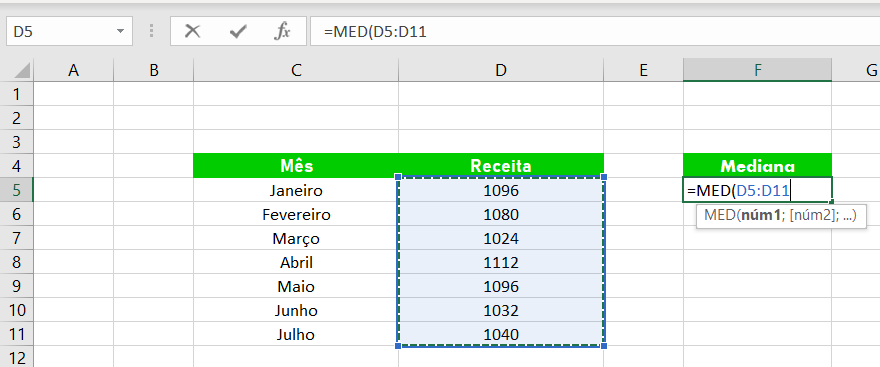
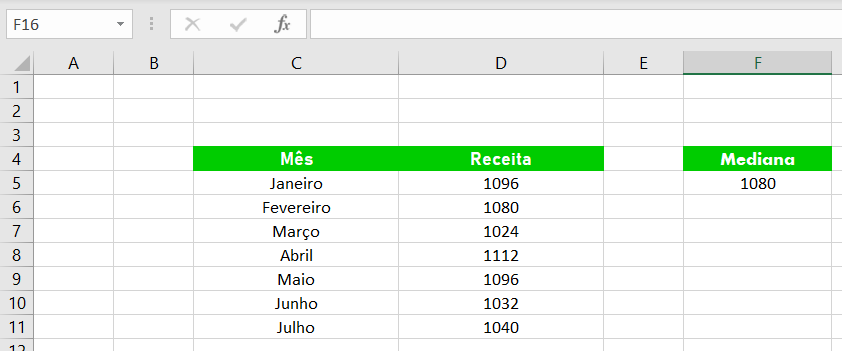
Temos como resposta 1080. Veja que se colocarmos em ordem crescente, o número do meio será 1080. Observe:
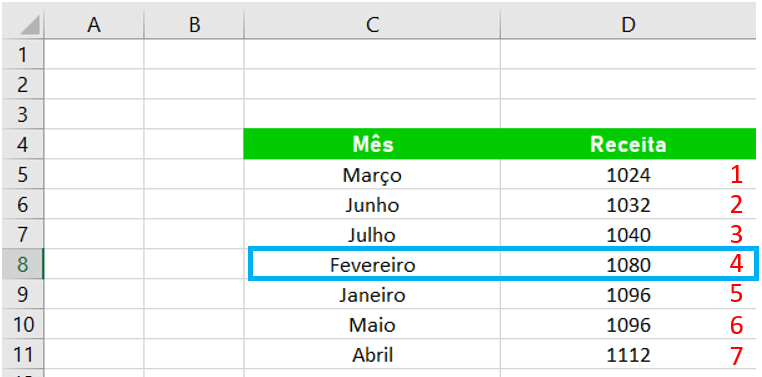
E como prova, temos então que realmente 1080 é a nossa mediana. Em seguida, você não deve se preocupar também quantos números possui, porque a função do Excel, sempre irá executar de maneira correta. Independentemente se a quantidade dos números são pares ou ímpares. Outras dicas como essa, você confere em nosso blog.














